
如果沒有專職管理的人員,建議還是付費租用就好~
前幾天提到的Google G Suite即將在2022年5月1日自動升級至Google Workspace,而且7月1日之後必須要開始付費,由於我自己和客戶都有在使用Google G Suite的郵件服務,所以我很積極地在找替代方案。
(參考文章:Google免費提供的G Suite即將在今年5月強制升級、付費!)
我知道台灣多數中小企業在成本考量下,並沒有聘請專職的IT人員或是有長期合作的委外服務廠商,此時我會建議不要自己建置郵件服務,只要付費租用就好,這樣會比較便宜。
除非您公司的郵件帳號數量很多(以100個信箱來算的話,每年要付給google約18萬元新台幣),此時就可以考慮自己建置郵件服務的主機,應該會比較划算。
方案一:使用Synology NAS自建郵件服務
Synology NAS提供的軟體套件中有兩種郵件服務:
- 一種是免費的郵件服務Mail Server + Mail Station(用戶端)
- 一種是只有五個信箱免費的MailPlus Server + MailPlus(用戶端)
超過五個信箱帳號可付費購買終生授權:約新台幣2000元/一個授權費
免費的Mail Server功能就是很標準的功能,搭配的Mail Station是使用RoundCube的Webmail,也有支援SPF、DKIM和DMARC設定,比起自己架設Linux郵件伺服器的方式來說是方便很多。
需要額外購買授權的MailPlus功能就比較多,在安全性和日誌查詢的功能更多一些,最大的差異在於MailPlus的用戶端:
- 操作介面比較漂亮,而且功能比較完善
- 可整合Synology Drive、Calendar和Contacts
- 很接近Google Gmail的操作介面,切換時比較容易上手
要特別注意的是,Synology的軟體寫得好,但硬體規格要慎選,若是真的要用它來做為公司的郵件服務主機時,建議要選購Intel Xeon CPU的系列(例如DS1621xs+)、硬碟最好用SSD固態硬碟,並加個防火牆~
底下是我實際測試的參考畫面!
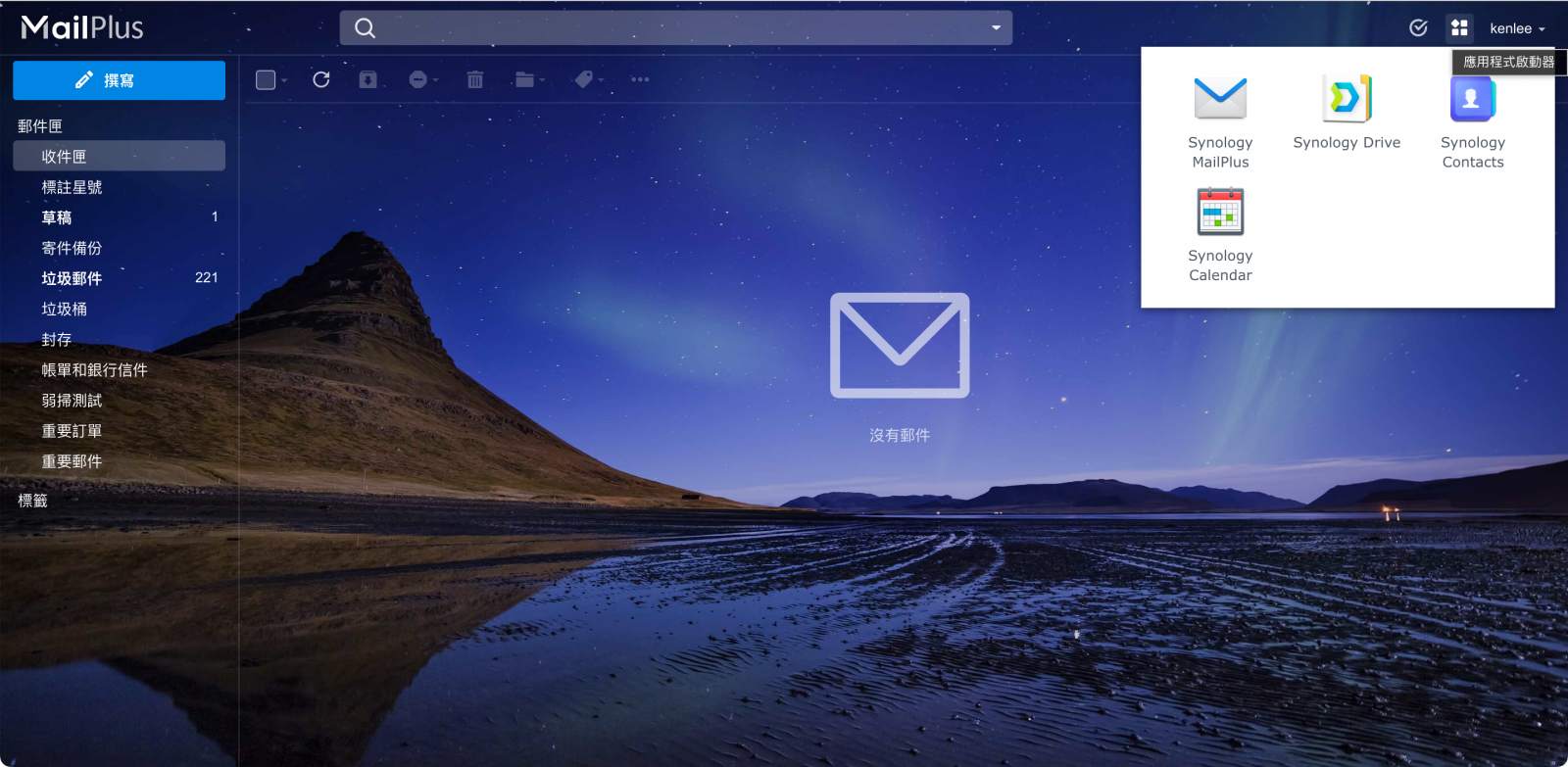
MailPlus用戶端操作畫面(1)
可整合Synology Drive和Calendad等應用(類似Google Workspace)
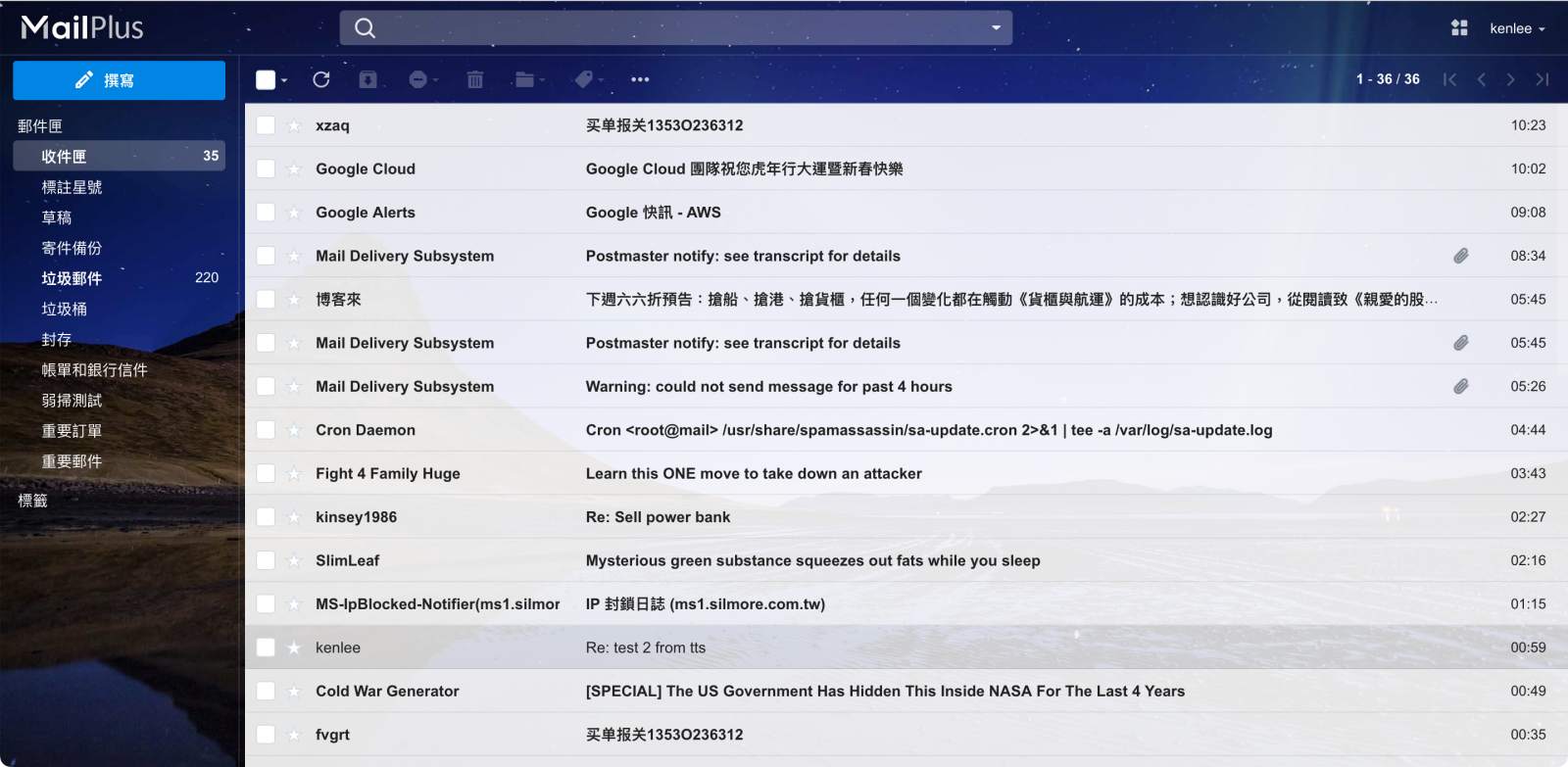
MailPlus用戶端操作畫面(2)
類似Google Gmail的操作介面
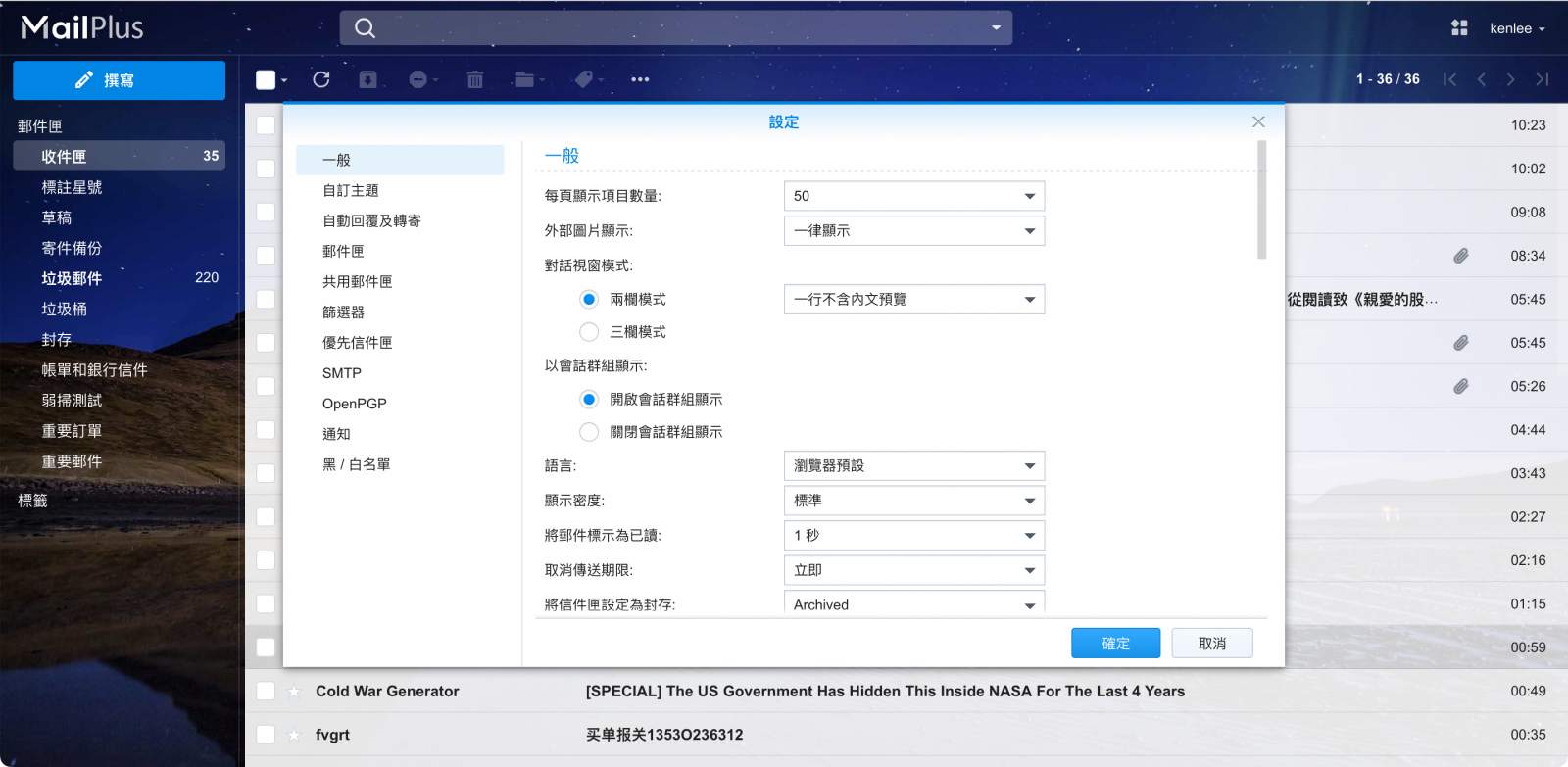
MailPlus用戶端操作畫面(3)
用戶端的個人設定項目
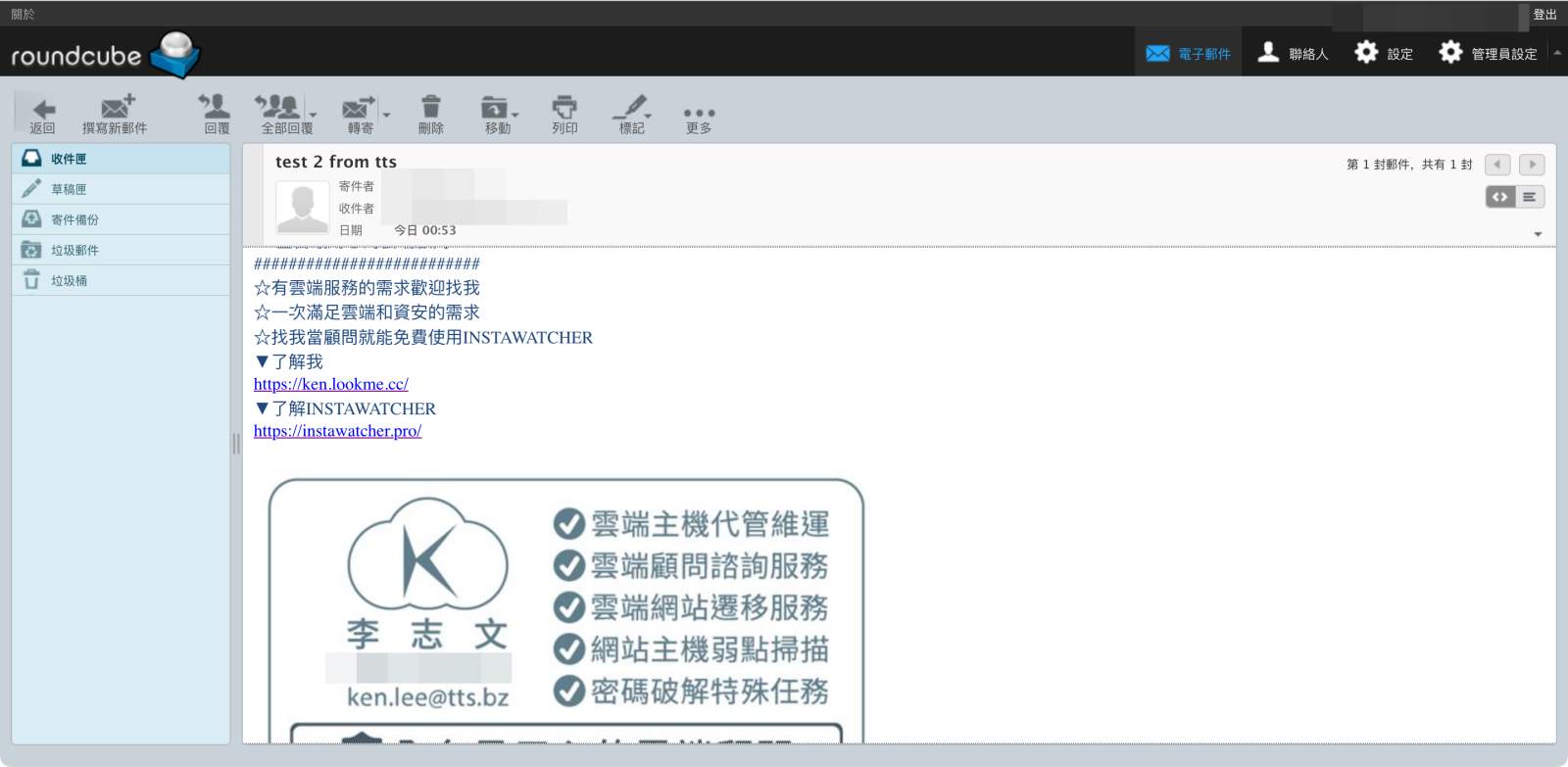
Mail Station用戶端操作畫面(1)
免費的Webmail是採用自由軟體RoundCube
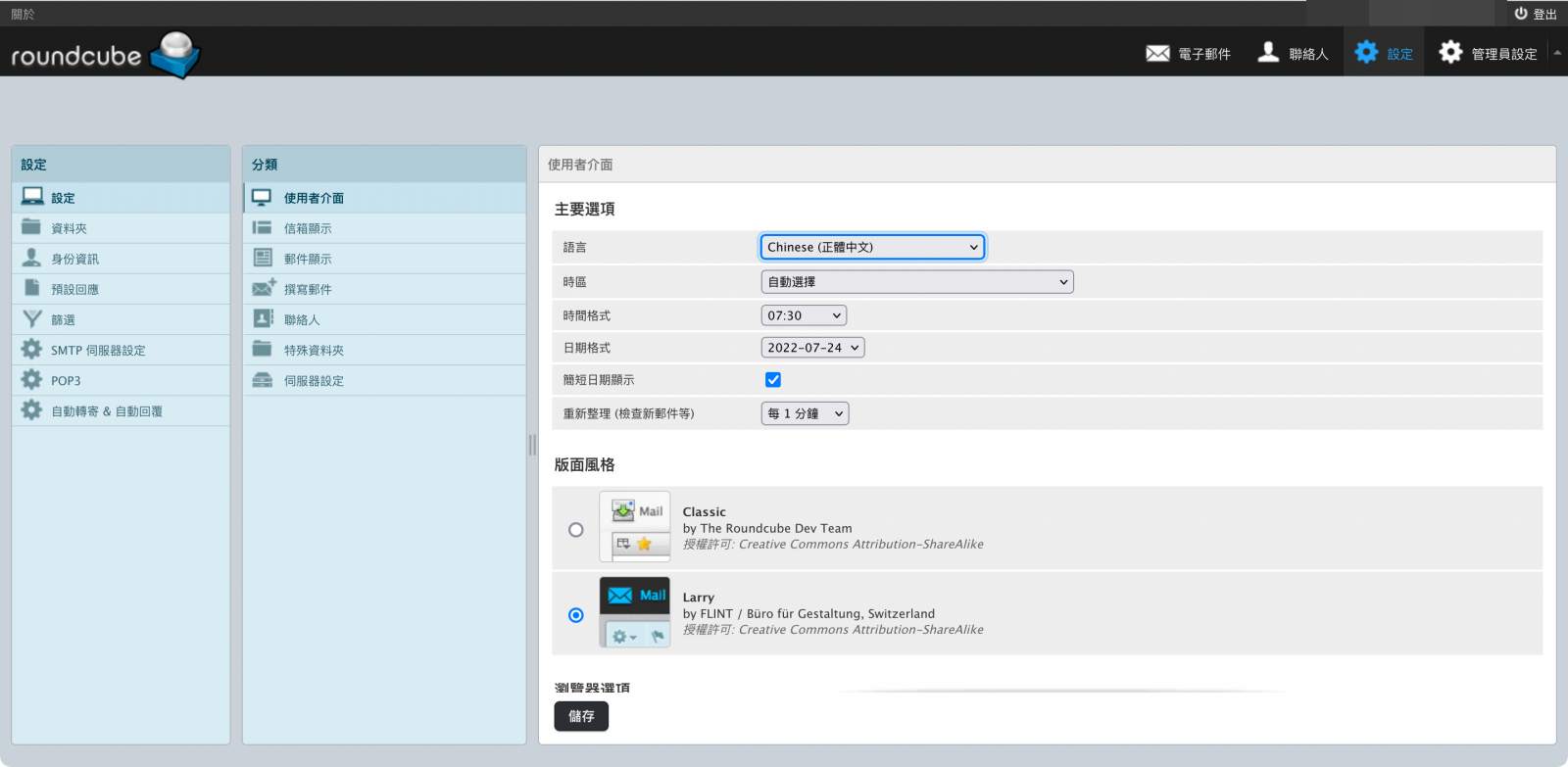
Mail Station用戶端操作畫面(2)
用戶端的個人設定項目
方案二:使用Linux + Zimbra Collaboration (社群版本)
Zimbra Collaboration的社群版本全名是Zimbra Collaboration Open Source Edition,可以免費下載安裝使用,在國內比較少人知道,我以前也沒用過,但有朋友很推薦,所以這次我特別去下載回來試~
官方建議的主機基本規格是:
- Intel / AMD 2.0GHz 64 bit的CPU
- 8GB以上的RAM
- 10GB以上的硬碟空間
Zimbra可以安裝在下列的Linux系統:
- RHEL Linux
- CentOS Linux
- Ubunt Linux
- SUSE Linux (只支援到8.6版)
今天我才剛安裝好Zimbra Open-Source 8.8.15的版本,日後就來好好深入了解試試看,若有新的心得再和大家分享囉~
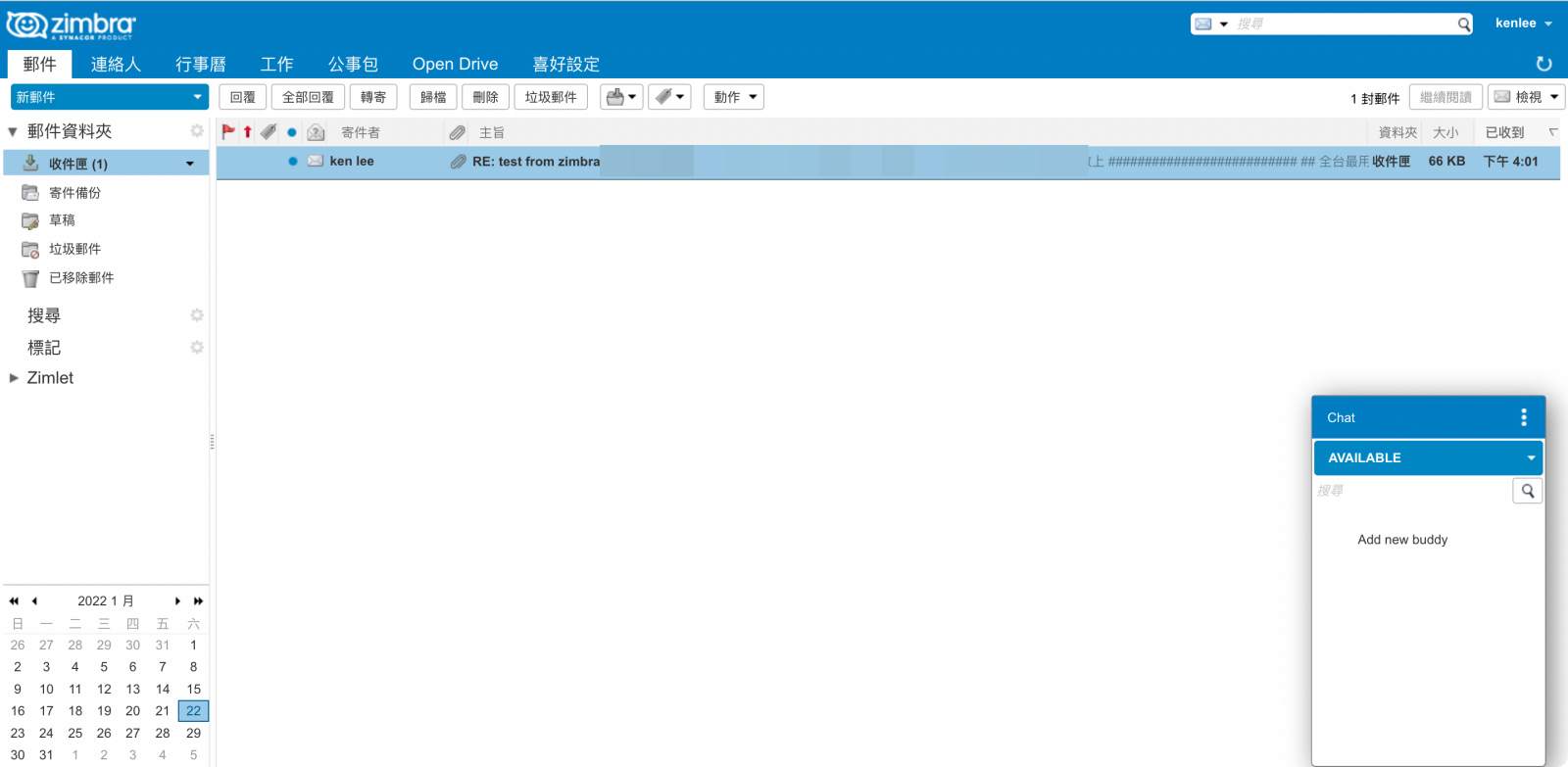
Zimbra的用戶端操作畫面
剛剛裝好並登入測試的用戶端畫面
方案三:使用Linux + 其它傳統的郵件服務
這是我以前常用、現在也還在使用的方案,Server套件和Webmail都有多種選擇,可自由搭配,只是設定上會比較麻煩些,建議有專職的IT人員時才選擇這種方案!
Server常見的郵件套件:
- postfix
- sendmail
常見的Webmail套件:
- RoundCube
- RainLoop
- iRedMail
Open Source最迷人的地方就是選擇性超多,還有更多的套件歡迎上網查查哦~
